
Một máy tính xách tay mới có thời lượng pin trung bình từ 6-8 giờ. Nó phụ thuộc vào công ty và sản phẩm. Tuy nhiên, laptop cũ sau một thời gian sử dụng pin sẽ bị chai, giảm tuổi thọ như trước. Hiện nay, có rất nhiều phần mềm có thể kiểm tra thời lượng pin của laptop. Tuy nhiên không ít phần mềm có chứa virus hoặc spyware, hoặc chỉ là phần mềm báo cáo giả mạo. Ngoài hệ điều hành Windows, Microsoft còn tích hợp sẵn một tính năng khá thú vị. Là bạn có thể xem toàn bộ thông tin về pin laptop mà không cần sử dụng phần mềm bên ngoài. Hãy cùng chúng tôi tìm hiểu thêm qua các bài viết sau nhé!
Một số phần mềm kiểm tra độ chai pin của Laptop cho độ chính xác cao
HWMonitor đây là một phần mềm miễn phí. Có chức năng chính là liệt kê đầy đủ nhiệt độ của tất cả các linh kiện trên máy tính. Các bạn có thể tải phần mềm trên mạng về cài đặt . Giao diện của phần mềm sẽ hiển thị đầy đủ thông tin về các thiết bị phần cứng có trên hệ thống. Bao gồm mainboard, vi xử lý, card đồ họa, ổ cứng và pin. Nếu bạn chỉ quan tâm đến độ chai của pin thì chỉ cần chú ý ở thông số Wear Level. Nếu thông số này là 0%, nghĩa là pin của bạn vẫn chưa gặp phải trạng thái chai pin. Và mức độ Wear Level càng cao nghĩa là tình trạng chai pin trên laptop của bạn càng lớn.
BatteryBar. Đây là phần mềm miễn phí giúp hiển thị thông tin pin một cách rõ ràng trên thành công cụ của hệ thống. Sau khi tải phẩn mềm và cài đặt, biểu tượng phần mềm sẽ xuất hiện ở khay hệ thống của Windows. Hiển thị mức độ pin hiện tại của laptop. Bạn di chuyển chuột đến biểu tượng của phần mềm. Hộp thoại thông tin về pin sẽ được xuất hiện để cho bạn biết rõ về tình trạng pin hiện tại trên laptop.
BatteryCare. Đây là phần mềm chuyên dụng nhất trong quản lý pin trên laptop. BatteryCare không chỉ giúp người dùng quản lý thời lượng pin sử dụng trên laptop. Mà còn cho biết các thông tin chi tiết như lượng điện còn lại trong pin, số lần pin sạc, mức độ chai của pin…

Có thể kiểm tra độ chai của pin trực tiếp trên laptop
Ngoài việc sử dụng phần mềm thì bạn cũng có thể kiểm tra ngay trên laptop của mình cũng khá đơn giản.
Đầu tiên bạn hãy bấm tổ họp phím “Windows + R”. Sau đó ta đánh vào đó dòng chữ “cmd” để mở ô cửa sổ Command Prompt. Sau đó bạn tiếp tục nhập vào dòng lệnh sau: “powercfg /batteryreport” rồi nhấn phím Enter. Nếu thấy có dòng “Battery life report saved to C:….” tức là chúng ta đã thành công trong việc trích xuất ra một file báo cáo về tình trạng pin trên laptop. Bạn hãy đợi khoảng 60s để windows tiến hành kiểm tra pin. Sau đó các thông tin chi tiết được viết vào file energy-report.html. Mở một trình duyệt bất kỳ nhập đường dẫn trên: C:WINDOWSsystem32energy-report.html và ấn Enter. Bạn chỉ cần cần chú ý phần Battery: Battery Information để xem thông tin về pin.
Để biết được độ chai của pin bạn chỉ quan tâm đến 2 thông số:
Design Capacity: dung lượng thiết kế của pin
Last Full Charge: dung lượng lần sạc đầy cuối cùng
Bạn áp dụng công thức này để tính độ chai của pin:
Độ chai pin = 100 – (Last Full Charge/Design Capacity) * 100
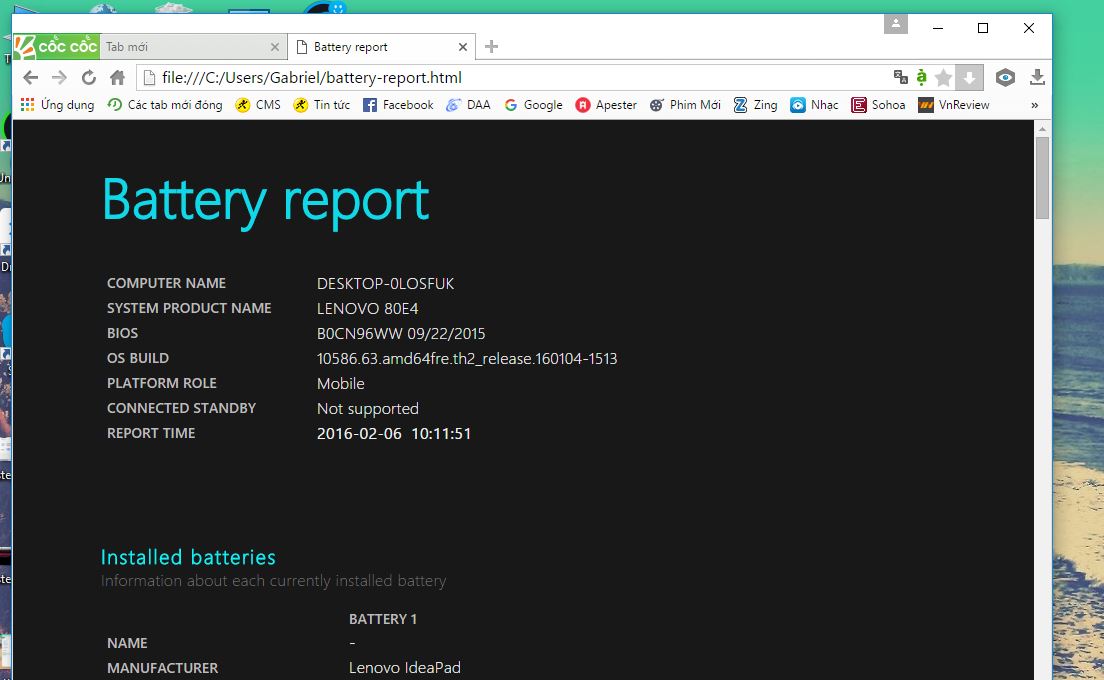
Pin laptop bị chai thường có những dấu hiệu gì?
Sau một thời gian sử dụng laptop cũ, việc pin laptop bị chai là điều hết sức bình thường. Từ các dòng laptop tầm thấp cho đến cao cấp đều sẽ gặp tình trạng này. Khi bạn test máy laptop cũ, sẽ có một số dấu hiệu nhận biết laptop bạn đang bị chai pin như:
– Thông thường trên các hệ điều hành sẽ có những cảnh báo khi laptop của bạn bị chai pin. Vvà thường khi có thông báo này thì chắc chắn bạn cần phải thay pin laptop mới.
– Nếu như thường xuyên sử dụng laptop, bạn sẽ nhận thấy được vấn đề này. Nếu bạn check laptop cũ trước khi mua, thời lượng sử dụng pin ban đầu có thể là từ 5-6 giờ. Nhưng sau hàng tháng con số này dần dần giảm xuống đồng nghĩa quá trình “lão hóa” đang bắt đầu xảy ra.
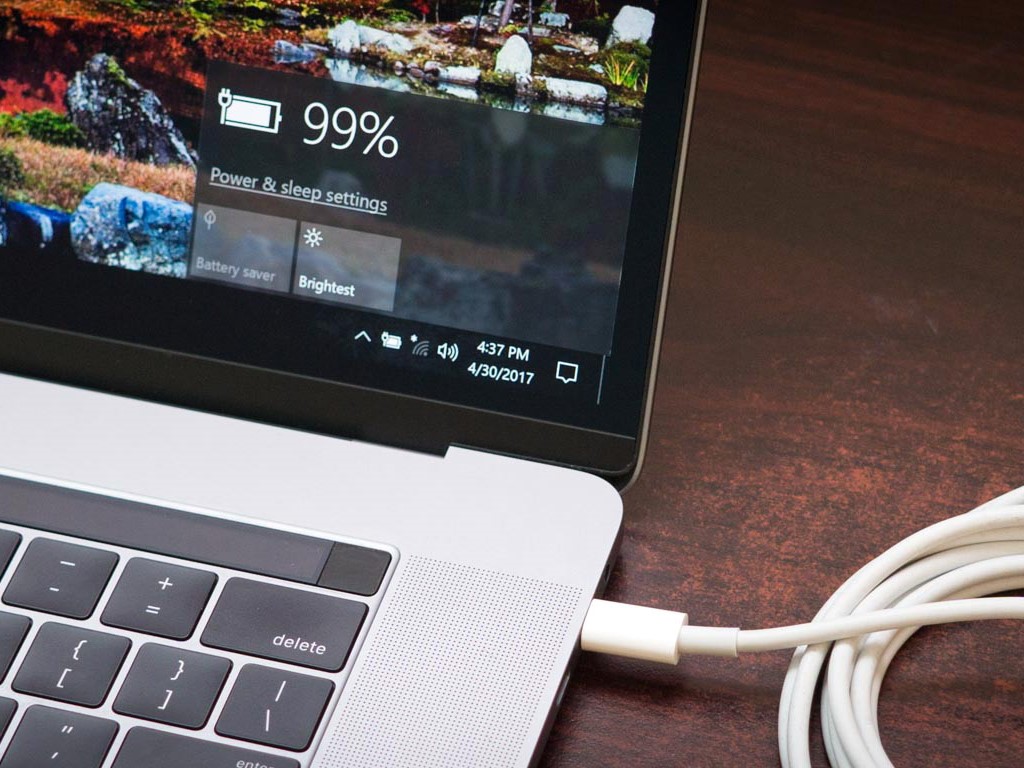
Một số cách hay giúp hạn chế chai pin laptop
Nếu như bạn test máy laptop cũ thường xuyên và biết sử dụng pin đúng cách cũng sẽ góp phần giảm thời gian pin laptop bị chai. Bạn có thể tham khảo một số lưu ý dưới đây:
– Nên sử dụng laptop ở nơi thoáng mát. Không nên sử dụng laptop hoặc sạc khi để máy trên giường, ở nơi có nhiệt độ cao dễ dẫn đến nguy cơ cháy nổ.
– Pin laptop sẽ ít bị chai hơn nếu bạn tháo pin và chỉ sử dụng nguồn điện trực tiếp thì chắc chắn là điều không phải bàn cãi. Song một vài trường hợp máy tính bị tắt đột ngột có thể làm cho mainboard, ổ cứng bị hỏng.
– Nếu pin chai ở mức thấp, nhiều người dùng có thể chọn cách là mang ra một số trung tâm để check laptop cũ và thay thế cell bị hỏng, đây cũng là một trong những cách tiết kiệm chi phí.
– Trong trường hợp xấu nhất, pin laptop của bạn không thể khôi phục được thì còn cách duy nhất là thay pin laptop mới. Khuyến cáo là không nên mua những loại pin rẻ tiền vì chất lượng cũng như tính an toàn không được đánh giá cao.

Để lại một phản hồi